经验直达:
- ppt背景图如何抠图
- ppt怎么扣图
一、ppt背景图如何抠图
如何快速抠图?提到抠图,很多人是不是就会想到PS,这是一款不错的抠图软件,操作起来稍微有一些上手难度 , 不过也有很多简单易上手的工具 。电脑端点击这里免费下载—>> 【AI智能抠图,三秒出图】

方法一:AI智能批量抠图软件
电脑端点击这里免费下载—>> 【AI智能抠图,三秒出图】
1、点击上方链接直接获取绿色官方正版软件,运行软件安装到本地,启动软件;进入软件主界面可以看到多个功能 , 可以根据我们的图像选择对应功能 , 如人像抠图、物品抠图、图章抠图等多种场景;
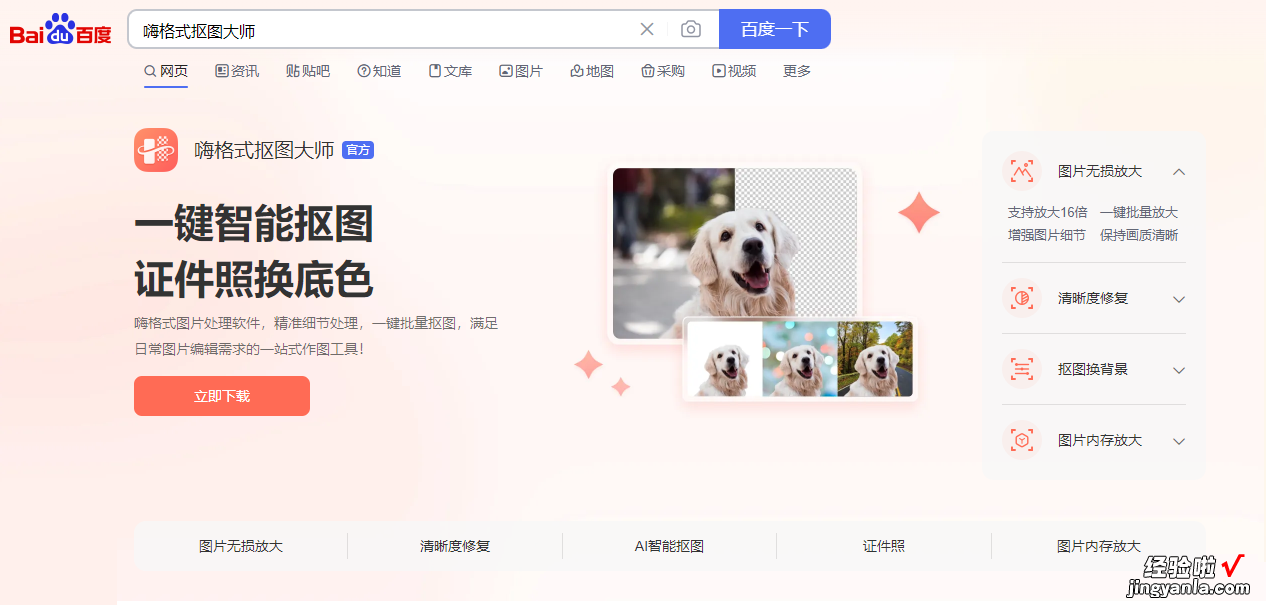
2、软件支持单张添加或者批量添加两种模式,添加完成后AI智能识别边缘区域,直接扣取需要处理的背景 , 保留发丝细节、根根分明;

【ppt背景图如何抠图-ppt怎么扣图】
3、作图区域右侧支持更换背景、更换底色、修改图片尺寸等功能,我们可以根据自己的需求调整,处理完成后点击右下角的保存按钮 , 直接保存图片即可 。

方法二:微软的office word软件
1、打开Word,点击【插入】→【图片】,将你需要更换底色的照片添加上去;选中照片,点击【格式】→【删除背景】,就可以手动删除你需要更换的背景色;
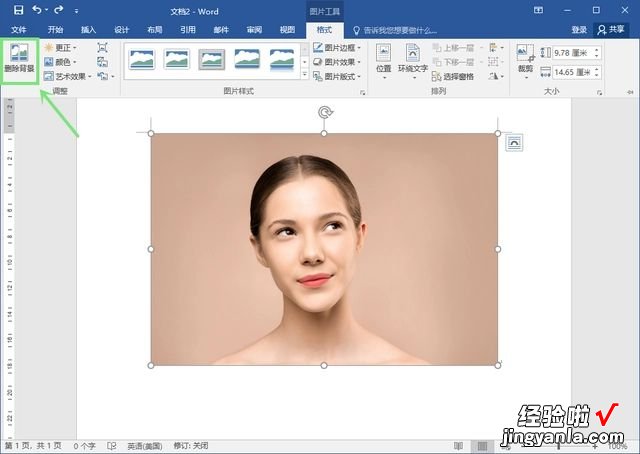
2、在【设置图片格式】窗口中选择【纯色填充】 , 再选择需要更改的背景色即可 。
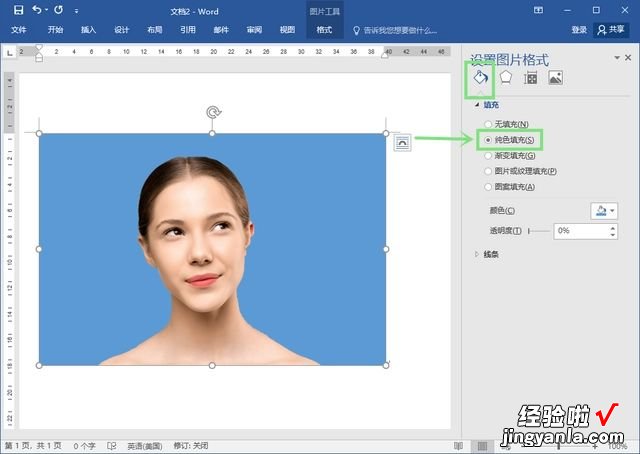
方法三:Adobe Photoshop软件
1、打开PS,添加需要更换背景底色的照片 , 点击【魔棒工具】→【背景】,删除原来的背景颜色;
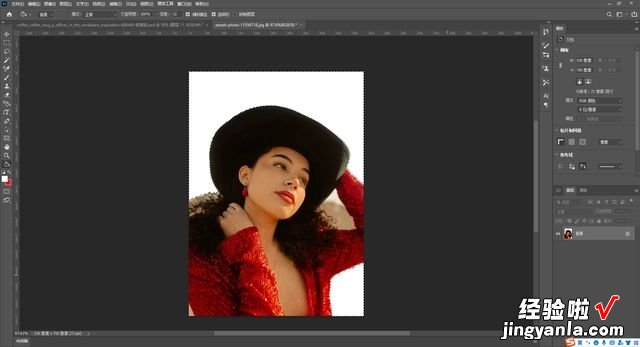
2、接着点击【油漆桶】 , 选择前景色,将颜色更改为你需要的底色,然后保存图片即可 。
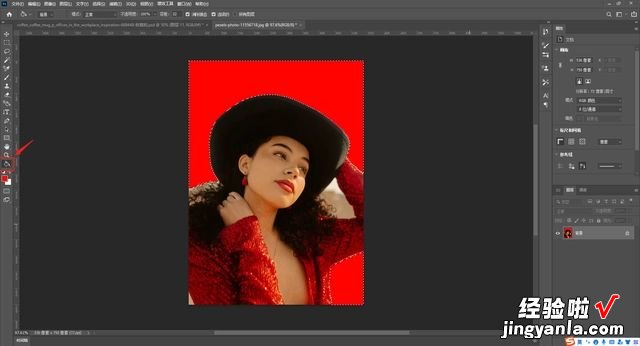
以上就是分享给大家的三种更换照片背景颜色的方法,大家可以根据自己的需求选择对应的方案,希望分享的方法可以帮助到有需要的小伙伴~
二、ppt怎么扣图
其实PPT也是可以抠图的,而且更加方便快捷 。
早在2010版的PowerPoint中就已经带有抠图的功能了,它就是【删除背景】,位置就在【图片工具】功能栏的最左侧 。首先我们选中图片,在【图片工具】栏中点击【删除背景】,软件会自动识别并将删除的部分标注为紫色 。因为是自动识别,所以没办法识别得很完全,像图中的调羹与杯把部分就未能全部识别 。这时我们就需要用到【背景消除】工具中的【标记要保留的区域】与【标记要删除的区域】来进行保留或者删除 。
点击【标记要保留的区域】用鼠标在没有识别的部分进行涂抹,这样没有识别的部分就被保留下来的,最后点击【保留更改】,图片就被扣出来了 。如果是这种纯色的背景图片,可以在【图片工具】的【颜色】中选择【设置透明色】将图片的背景删掉 。点击【设置透明色】,然后点击图片的背景即可 。这种方式还可以用来更换证件照的底色 , 我们先将证件照的背景用这种设置透明色的方式删掉 。然后点击被删除背景的图片,在【设置形状格式】的【填充】中选择【纯色填充】,选择一个颜色填充进去即可 。我们都知道布尔运算具有拆分的功能,如果只需要图片中的某个部分,布尔运算也是一个很好的选择 。然后先选中图片 , 再选中圆形,在【形状合并】中选择【拆分】,这样图片就被拆分出来了 。
